- Home
- Ritaglio delle foto
Dimensione carattere
- S
- M
- L
Ritaglio delle foto
Per ritagliare le aree indesiderate dalle immagini, fare clic sul pulsante  nella barra degli strumenti.
nella barra degli strumenti.

Viene visualizzata la tavolozza ritaglio. Seguire gli step di seguito per ritagliare le immagini.
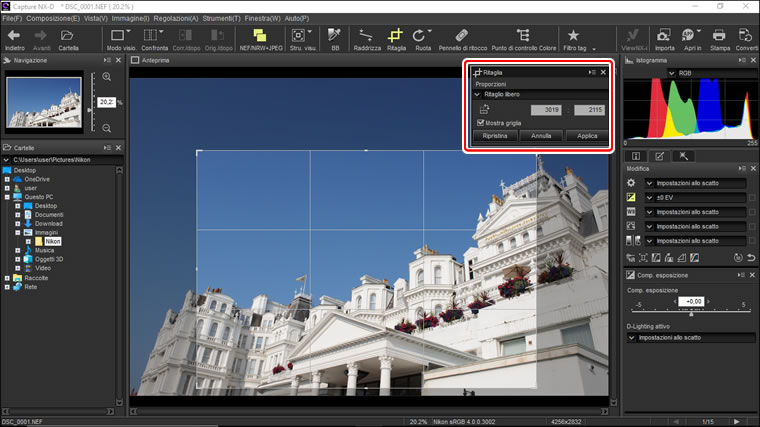
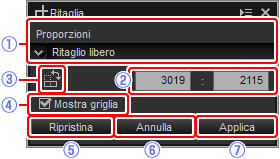
-
Scegliere le proporzioni nella tavolozza ritagli (per selezionare un ritaglio libero senza proporzioni fisse, scegliere Ritaglio libero).
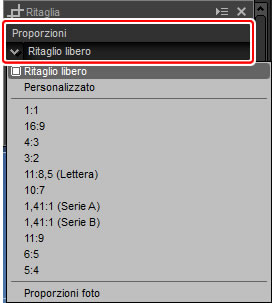
Le proporzioni possono essere modificate dopo aver ridimensionato e posizionato il ritaglio.
-
Trascinare il cursore sopra l’immagine per selezionare il ritaglio. L’area esterna al ritaglio viene visualizzata in grigio.
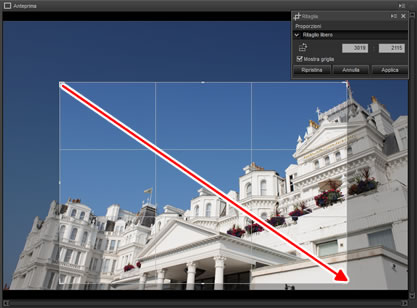
-
Trascinare gli angoli del ritaglio per ridimensionarlo senza modificare le proporzioni.
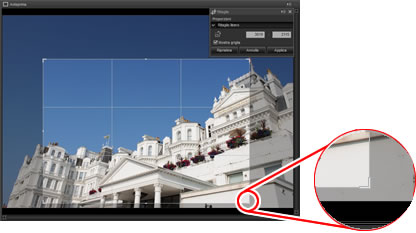
Per ripristinare il ritaglio, fare clic su Ripristina.
-
Fare doppio clic all’interno del ritaglio o fare clic sul pulsante Applica nella barra degli strumenti per ritagliare l’immagine.

Ritaglio
I ritagli non sono applicati ai dati immagine originali e possono essere modificati in qualsiasi momento facendo clic sul pulsante  nella barra degli strumenti. Ciò si applica anche nel caso di immagini ritagliate utilizzando ViewNX 2 o ViewNX-i.
nella barra degli strumenti. Ciò si applica anche nel caso di immagini ritagliate utilizzando ViewNX 2 o ViewNX-i.
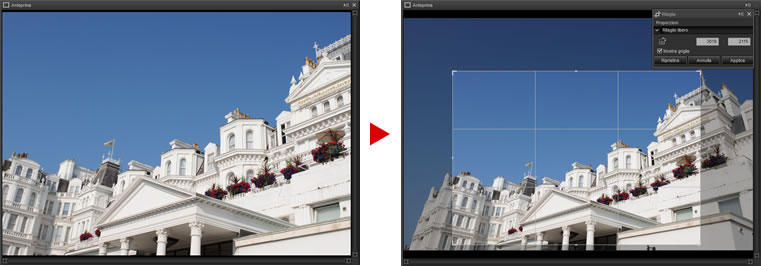
I ritagli sono applicati quando le immagini vengono convertite a JPEG o TIFF. Quando immagini NEF/NRW (RAW) ritagliate in Capture NX 2 vengono aperte in Capture NX-D, il ritaglio viene considerato come l’intera immagine; per selezionare un ritaglio che si estenda al di fuori di questi limiti, fare clic sul pulsante Ripristina per ripristinare l’immagine originale e quindi selezionare il ritaglio desiderato.
 Proporzioni
Proporzioni Proporzioni personalizzate
Proporzioni personalizzate Ruota ritaglio
Ruota ritaglio Mostra griglia
Mostra griglia Ripristina
Ripristina Annulla
Annulla Applica
Applica